Jak dystrybuować Internet ze smartfona Samsung (Android 7.0) przez Wi-Fi

- 3212
- 7
- Pan Natan Sawicki
Jak dystrybuować Internet ze smartfona Samsung (Android 7.0) przez Wi-Fi
W tej niewielkiej instrukcji pokażę, jak przekazać Internet za pośrednictwem Wi-Fi z telefonu Samsung. Miałem okazję napisać instrukcje na przykładzie smartfona Samsung Galaxy J5, z już zainstalowanym nowym systemem Android 7.0 nougat. To samo co na Samsung Galaxy S8 i innych modelach. Myślę, że ten artykuł będzie odpowiedni przez długi czas i będzie przydatny dla wielu. W rzeczywistości konfigurowanie funkcji „Punkt dostępu i modemu” na Androida 7.0 jest bardzo proste, jak w innych wersjach i urządzeniach. Ale wielu użytkowników ma wszystkie pytania dotyczące tej funkcji.
Będziemy dystrybuować mobilny Internet w sieci Wi-Fi na inne urządzenia. Możesz podłączyć inne smartfony, laptopy, telewizory i inne urządzenia. Telefon Samsung będzie w roli routera. W ustawieniach „punkt dostępu i modem” możesz również dystrybuować Internet za pośrednictwem Bluetooth, a nawet kabla USB. Bluetooth nie jest teraz bardzo aktualny, ale kabel może się przydać. Na przykład, jeśli potrzebujesz Internetu na komputerze stacjonarnym, na którym nie ma adaptera Wi-Fi. Możesz użyć telefonu jako modemu przewodowego, aby wprowadzić Internet za pośrednictwem operatora mobilnego.
notatka! Ponieważ będziemy dystrybuować mobilny Internet, radzę wyjaśnić warunki Twojego planu taryfowego. Jaki jest twój limit megabajtów i jaki jest limit limitu. Urządzenie podłączone do punktu dostępu może pompować cały ruch, a dodatkową opłatę może być obciążona. Niektórzy operatorzy blokują dystrybucję Internetu na inne urządzenia. Dlatego istnieje opcja, że może nie działać, udostępni internet.Rozpocznij konfigurowanie punktu dostępu.
Dystrybucja Internetu Wi-Fi od Samsunga
Otwórz górną zasłonę. Jeśli Twój mobilny Internet jest wyłączony, włącz „telefon komórkowy. Dane ”i przejdź do ustawień. W ustawieniach otwórz sekcję „Połączenia”.

Następnie otwieramy sekcję „Punkt dostępu i modem”. Włączamy dystrybucję Wi-Fi z przełącznikiem naprzeciwko „mobilnego punktu dostępu”. Powinien pojawić się status „włączenia”. Jeśli masz Wi-Fi, telefon zaoferuje mu wyłączenie.
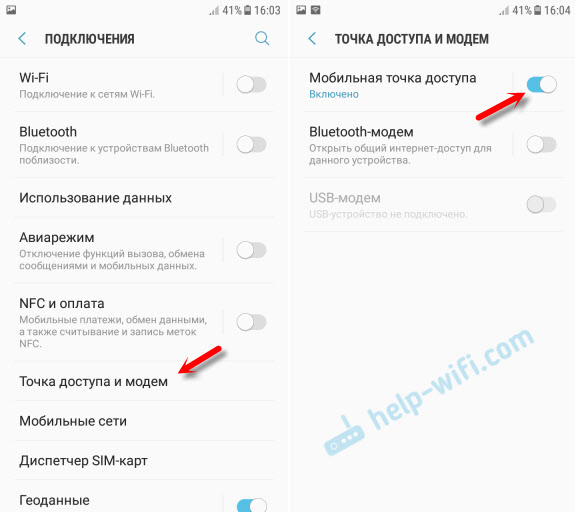
Jeśli zauważysz, istnieje możliwość aktywacji modemu Bluetooth i modemu USB.
Nasz Samsung już dystrybuuje sieć Wi-Fi, do której możemy podłączyć nasze urządzenia. Domyślnie sam smartfon ustawia nazwę sieci (Androidap) i hasło. Aby je zobaczyć i zmienić, a także zobaczyć listę podłączonych urządzeń, po prostu kliknij sam element „Mobile Access Point”.
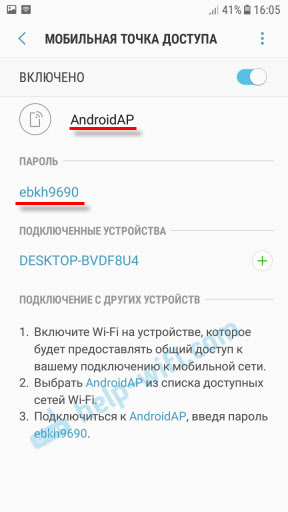
W razie potrzeby można zmienić sieć i hasło. Po prostu kliknij je i zmień. Hasło powinno wynosić co najmniej 8 znaków, a nazwa sieci w angielskich literach.
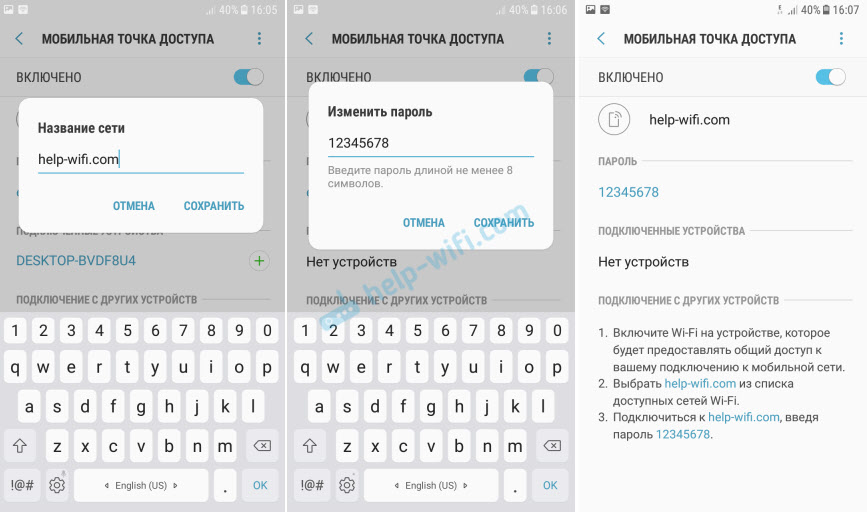
Podłączyłem laptop w systemie Windows 10 do sieci Wi-Fi, którą dystrybuuje Samsung Galaxy J5. Urządzenie natychmiast pojawiło się na liście podłączonych urządzeń. Jeśli naciśniesz, możesz zobaczyć informacje lub zmienić nazwę urządzenia.
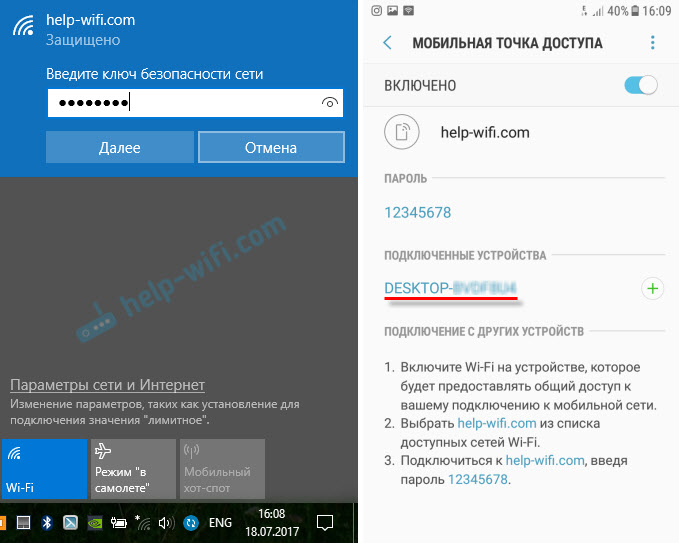
W moim przypadku Internet na laptopie za pośrednictwem smartfona Samsung zarobił natychmiast i bez problemów. Na powyższych zrzutach ekranu prawdopodobnie zauważyłeś, że jest to tylko 2G (krawędź). Oczywiście korzystanie z takiego Internetu na komputerze nie jest zbyt miłe. Ale teraz bardzo dobra powłoka 3G/4G i wszystko tam leci. Nawet jeśli dystrybuujesz Internet na kilka urządzeń jednocześnie.
Jeśli planujesz skorzystać z funkcji mobilnego punktu dostępu gdzieś w naturze, radzę wziąć puste miejsce, ponieważ mobilny internet sparowany z punktem dostępu bardzo szybko umieści baterię smartfona. Radzę również wyłączyć tę funkcję, gdy jej nie potrzebujesz. Cóż, postępuj zgodnie z wydatkami ruchu i warunkami planu taryf. Aby nie uzyskać „okropnego” konta dla mobilnego Internetu.
Zostaw wszystkie pytania i życzenia w komentarzach. Wszystkiego najlepszego!

